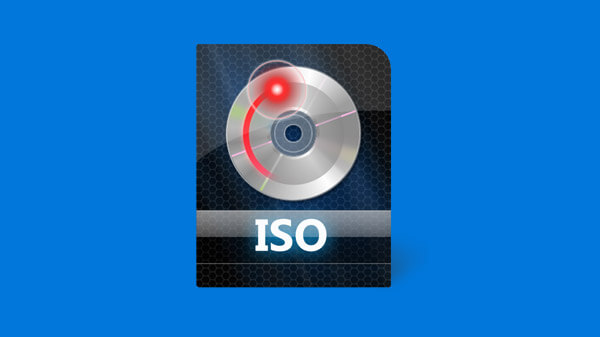Houve uma época em que o CD-ROM era rei na forma de distribuição de conteúdo entre PCs, até ser substituído pelos DVDs, pelos pen drives e, mais recentemente, pela nuvem.
Apesar de estar seguindo o mesmo caminho dos disquetes, os bons e velhos discos ainda marcam presença na vida de muitas pessoas, seja em discos de instalação, seja em gravações antigas.
Uma das facilidades que já existiam desde aqueles tempos são os arquivos ISO, grandes imagens do disco gravado ou mesmo de um HD, que permitiam a transmissão do conteúdo, sem precisar guardar ou transportar a mídia física. Atualmente, é mais fácil encontrar arquivos ISO sendo distribuídos do que CDs físicos, principalmente quando se trata de sistemas operacionais.
Mas se antes o usuário que precisa lidar com ISOs com frequência necessitava de um programa utilitário para montá-los e desmontá-los no Windows, fazendo com que sejam interpretados pelo sistema operacional como um disco real inserido na máquina, o Windows 10 chegou trazendo escondida uma funcionalidade que facilita muito esse tipo de uso.
Na verdade, é um recurso tão escondido que nem mesmo tem uma interface: o suporte nativo do Windows 10 permite que você trabalhe com arquivos ISO diretamente! Um duplo-clique no arquivo e ele será automaticamente montado, convertido em um drive adicional no sistema. Sem precisar extrair arquivos ou queimar uma mídia física, você pode navegar pelo conteúdo da pasta ou mesmo iniciar uma instalação diretamente pelo novo drive no Explorador de Arquivos.
E como faz para desmontar o ISO? Para isso, você precisa ir até o disco virtual criado no Explorador de Arquivos, selecionar o drive, clicar nele com o botão direito e escolher a opção Ejetar no menu de contexto. O falso CD/DVD será “ejetado” do computador e o drive montado será desfeito.